Die wichtigsten Highlights
- Ein spezieller Bildschirm für die Verwaltung persönlicher Informationen
- Die Firmenkarte ist nur einen Klick entfernt
- Erfassen Sie eine neue Person mit oder ohne eine Firmenverbindung
- Verknüpfen Sie einen Kontakt mit einer Firma, um Werte automatisch auszurichten
- Verschieben oder Trennen eines Kontakts von einer Firma
- Duplizierte Kontakte in Beziehungen verfolgen
- Ein neuer Datenschutzbericht
- Kontakte löschen
- Verwenden Sie SAINT, um Kontakte zu überwachen
- Suchen Sie nach "freistehenden" Kontakten von SuperOffice Service
- Stoppen Sie die automatische Erstellung neuer Kontakte
- Preisgestaltung und Verfügbarkeit
Ein spezieller Bildschirm für die Verwaltung persönlicher Informationen
SuperOffice 8.3 eröffnet Ihnen viele neue Möglichkeiten, Ihre Kontakte effizienter zu verwalten.
In der neuesten Version von SuperOffice CRM können Sie direkt aus dem Navigator-Menü auf alle Ihre Kontakte zugreifen, da die Kontaktkarte einen eigenen Bildschirm hat, genau wie Firma, Tagebuch, Vertrieb und Projekt.
Sie können auf diese Weise alle Kontakte in Ihrer SuperOffice CRM-Datenbank suchen und verwalten. Es spielt keine Rolle, ob Sie ein Service-, Vertriebs- oder Marketingbenutzer sind.
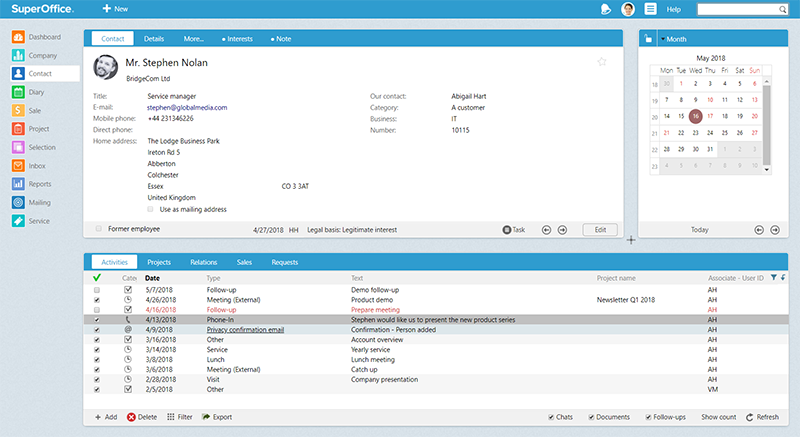
Jeder Benutzer von SuperOffice CRM hat dieselben Informationen über Firmen und Kontakte. Sie können sehen, wie und warum ein Kontakt auf allen Kontaktkarten in SuperOffice erstellt wurde. Dies macht es Ihnen noch einfacher zu wissen, dass Sie die Anforderungen der DSGVO erfüllen.
Es ist auch einfacher geworden, Kontaktinformationen zu finden und darauf zuzugreifen, da Sie nicht zuerst die Firmenkarte durchgehen müssen.
Klicken Sie stattdessen einfach auf die Schaltfläche Kontakt im Navigator-Menü auf der linken Seite, und Sie haben sofort Zugriff auf viele Informationen in einem speziellen Kontaktbildschirm anstelle des kleineren Kontaktdialogs, den Sie zuvor verwendet haben.
Die Suche nach Kontakten im Navigator ist ebenfalls einfach. Wie in allen anderen Bereichen von SuperOffice CRM können Sie Ihre bevorzugten Kontakte speichern, die Liste der zuletzt geöffneten Kontakte prüfen und nach dem gesuchten Kontakt suchen.
Weitere Informationen dazu, wie Sie die privaten Informationen Ihres Kontakts verwalten können, finden Sie in diesem Beispielvideo zur neuen Kontaktkarte.
Die Firmenkarte ist nur einen Klick entfernt
Die Firmenkarte bleibt das Herzstück Ihrer CRM-Lösung, denn Sie erhalten so einen wichtigen 360°-Überblick über all Ihre Aktivitäten mit Ihren Geschäftsverbindungen. Das hat sich nicht geändert.
Die Firmenkarte zeigt Ihnen, welche Ihrer Kollegen mit einer Firma in Verbindung standen, wann und was besprochen wurde.
Die Rückkehr zur Firmenkarte von der Kontaktkarte ist genauso einfach wie ein Mausklick. Sie können entweder auf den Firmennamen unter dem Namen Ihres Kontakts klicken, der eigentlich ein Hyperlink zur Firmenkarte ist, oder Sie können im Navigationsmenü auf Firma klicken, um die Firmenkarte zu öffnen.
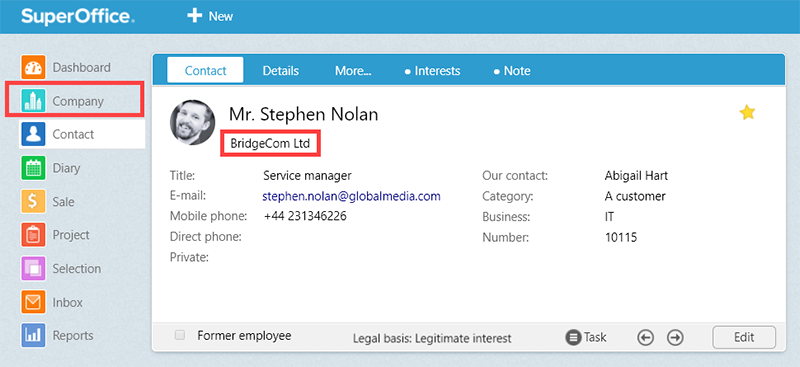
Erfassen Sie eine neue Person mit oder ohne eine Firmenverbindung
In SuperOffice 8.3 ist es möglich, Kontakte zu speichern, die nicht mit einer Firmenkarte verbunden sind. Dies ist nützlich, wenn Sie beispielsweise einen neuen potenziellen Kunden registrieren möchten, bevor Sie wissen, für welche Firma die Person arbeitet. Oder wenn Sie mit einer Privatperson zu tun haben.
Nur weil es möglich ist, einen Kontakt selbst zu speichern, bedeutet das nicht, dass Sie es müssen. Ihre Firma kann entscheiden, ob Ihre Benutzer Kontakte speichern dürfen, ohne sie mit einer Firma zu verknüpfen. Wenn Ihre Firma beispielsweise nur Business-to-Business-Beziehungen pflegt, möchten Sie möglicherweise sicherstellen, dass alle Kontakte in Ihrer Datenbank immer mit einer Firmenkarte verbunden sind.
Diese Anforderung, einen Kontakt mit einer Firma zu verknüpfen, ist die Standardeinstellung von SuperOffice CRM. Sie können diese Einstellung jedoch im Bildschirm Einstellungen und Wartung ändern.
Neue Kontakte werden erstellt, indem Sie oben links auf dem Bildschirm auf die Schaltfläche Neu klicken und aus dem Dropdown-Menü Kontakt auswählen.
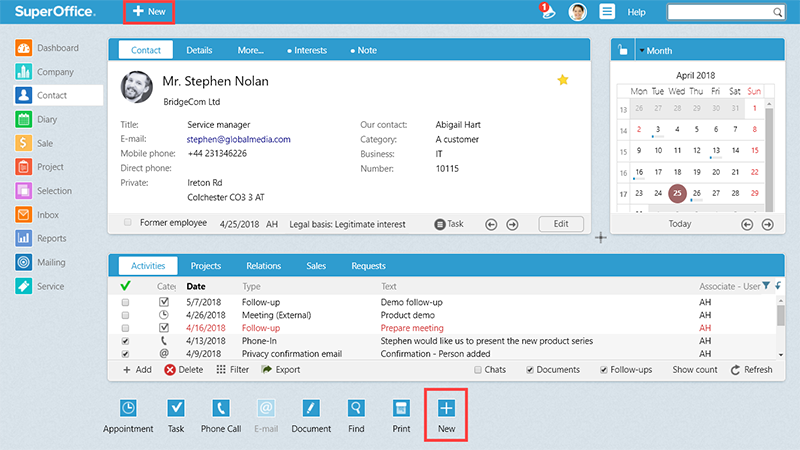
Wenn Sie einen neuen Kontakt erstellen, können Sie alle wichtigen Informationen zu einer Person erfassen.
SuperOffice verwendet automatisch Ihre Standardeinstellungen für die Kategorie- und Geschäftswerte sowie die gesetzliche Grundlage für die Verarbeitung personenbezogener Daten. Das System geht außerdem davon aus, dass der Ersteller des Kontakts der Eigentümer des Kontakts ist. Sie können diese Angaben jedoch ändern, um sie Ihren Anforderungen anzupassen.
Beachten Sie, dass nach der Aktualisierung zu SuperOffice 8.3 die Standardeinstellung ist, dass alle Kontakte mit einer Kundenkarte verbunden sein müssen, um gespeichert werden zu können. So hat es im Standard SuperOffice CRM immer funktioniert. Sie können diese Einstellung auf der Seite Funktionen im Bildschirm Einstellungen im Modul Einstellungen und Wartung ändern.
Verknüpfen Sie einen Kontakt mit einer Firma, um Werte automatisch auszurichten
Nehmen wir an, Sie haben gerade einen neuen Kontakt hinzugefügt, ohne ihn mit einer Firmenkarte zu verknüpfen. Nach einiger Recherche erfahren Sie, zu welcher Firma dieser Kontakt gehört und Sie möchten die Firma der Kontaktkarte hinzufügen. Durch Klicken auf die Schaltfläche Bearbeiten können Sie in Ihrer Datenbank nach dem Kontakt suchen und ihn mit der richtigen Firmenkarte verbinden.
Wenn Sie die Firmenkarte mit der Kontaktkarte verknüpfen, aktualisiert SuperOffice CRM automatisch die folgenden Felder: Unseren Kontakt, Kategorie und Branche, um Unstimmigkeiten bei der Kontaktaufnahme mit einer Firma zu vermeiden. Diese automatische Ausrichtung bedeutet, dass Sie nicht vergessen müssen, diese Informationen manuell zu aktualisieren und dass die Qualität dieser CRM-Daten korrekt ist.
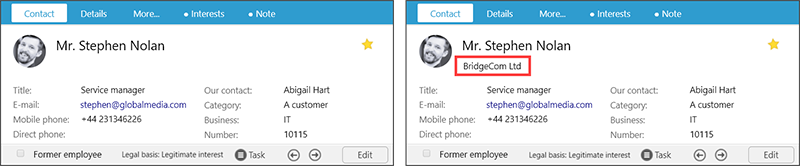
Verschieben oder Trennen eines Kontakts von einer Firma
Leute wechseln Jobs und jagen ständig nach neuen Möglichkeiten. Und natürlich kann es vorkommen, dass man mal einen Fehler macht und versehentlich einen Kontakt mit der falschen Firma verbindet.
In diesem Fall möchten Sie Ihre CRM-Datenbank aktualisieren und Ihren Kontakt zur neuen Firma verschieben.
Mit der Funktion "Kontakt verschieben" können Sie Ihren Kontakt mit einer neuen Firma verbinden oder von einer bestehenden Firma trennen. Um diese Funktion zu finden, klicken Sie im Kontaktbildschirm auf das Aufgabenmenü und wählen Sie im angezeigten Menü "Kontakte verwalten".
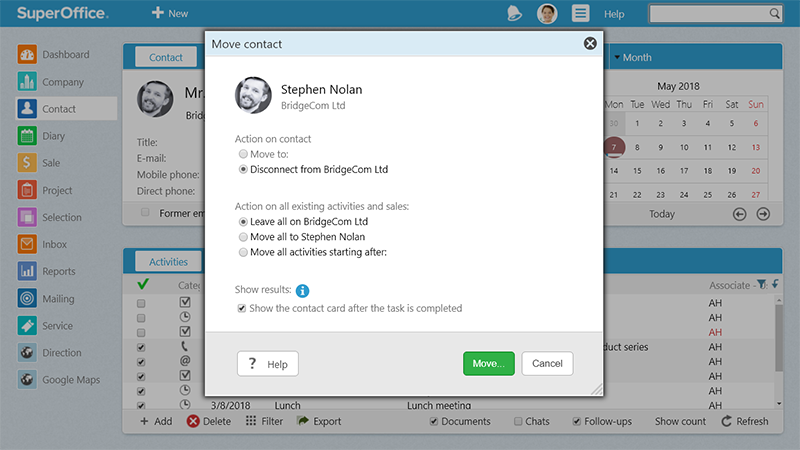
Bevor Sie einen Kontakt von einer Firmenkarte in eine andere verschieben, sollten Sie überlegen, ob Sie die Aktivitäten und Umsätze des Kontakts auf der bestehenden Firmenkarte speichern oder auf die neue Firmenkarte übertragen möchten.
Wenn Sie einen Kontakt auf eine neue Firmenkarte übertragen, können Sie entscheiden:
- Alle Aktivitäten und Verkäufe auf der aktuellen Firmenkarte zu belassen
- Alle Aktivitäten und Verkäufe zur neuen Firmenkarte zu verschieben; und
- Alle Aktivitäten und Verkäufe nach einem bestimmten Datum (Dies könnte das Datum sein, an dem Ihr Kontakt zum Beispiel seinen neuen Job bei der neuen Firma beginnt) zu verschieben.
Duplizierte Kontakte in Beziehungen verfolgen
Es ist nicht ungewöhnlich, einen einzelnen Kontakt mehrmals in einer Datenbank zu speichern.
Zum Beispiel kann Ihr Kontakt ein ehemaliger Mitarbeiter der Firma A sein; aber er/sie kann auch ein aktueller Benutzer Ihres Produktes sein und für Firma B arbeiten; Gleichzeitig kann er/sie der Eigentümer der Firma C sein, die Ihr potenzieller Kunde ist.
Um sicherzustellen, dass Sie alle diese Zuordnungen trennen und zwischen den Rollen desselben Kontakts unterscheiden, können Sie die Registerkarte Beziehungen verwenden.
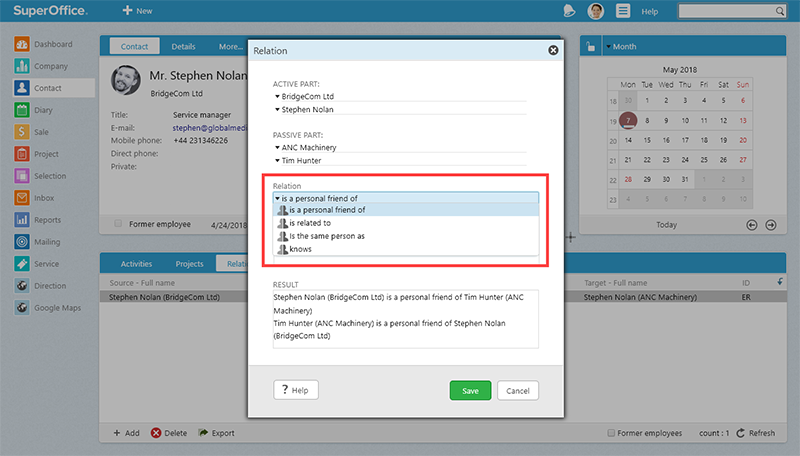
Die Registerkarte Beziehungen ist in SuperOffice nicht neu, aber Sie können sie jetzt auch verwenden, um Beziehungen zwischen zwei oder mehr Kontakten zu definieren.
Auf der Registerkarte Beziehungen können Sie die Beziehung zwischen folgenden Elementen speichern:
- Zwei Firmen
- Einer Firma und einem Kontakt, oder
- Zwei Kontakten
Um eine neue Beziehung hinzuzufügen, klicken Sie einfach auf die Schaltfläche Hinzufügen unten links auf der Registerkarte Beziehungen und fügen Sie alle Details der beteiligten Personen und Firmen hinzu.
Mit Beziehungen können Sie alle von Ihnen gespeicherten Kontaktkarten auf einer einzigen Kontaktperson speichern und leicht zwischen den Karten navigieren, indem Sie auf den Namen des Kontakts (oder der Firma) klicken.
Ein neuer Datenschutzbericht
Gemäß der DSGVO hat jede Person das Recht, bei einer Firma anzufragen, welche Daten sie über diese speichert. Die Leute können dann auch darum bitten, dass ihre Daten korrigiert oder gelöscht werden.
Sie können jetzt einfach einen Datenschutzbericht in der Kontaktkarte erstellen und an Ihre Kontakte senden. In diesem Bericht wird angegeben, welche personenbezogenen Daten Sie über diese Person in Ihrer CRM-Lösung speichern.
Wenn Sie über das Funktionsrecht zum Zugriff auf diesen Bericht verfügen, können Sie einfach zur Kontaktkarte auf das Menü Aufgabe gehen, auf den Bericht klicken und im Bereich Einstellungen und Wartung den Bereich Datenschutz öffnen.
Dort können Sie nach allen doppelten Einträgen des Kontakts suchen und einen zusammenfassenden Bericht erstellen, der alle personenbezogenen Daten enthält, die Sie zu der Person gespeichert haben.
Dieser Bericht kann dann gespeichert und als PDF-Anhang an die Person gesendet werden. Wenn die Person bittet, ihre personenbezogenen Daten korrigieren zu lassen, können Sie diesen Bericht auch verwenden, um zu bestätigen, dass ihre Informationen erfolgreich korrigiert wurden.
Kontakte löschen
In Übereinstimmung mit der DSGVO hat jede in Ihrer Datenbank gespeicherte Person das Recht zu verlangen, dass sie vergessen und aus Ihren Systemen entfernt wird.
Wenn Sie diese Anfrage erhalten, können Sie den Kontakt aus Ihrer SuperOffice CRM-Datenbank über das Aufgabenmenü auf der Kontaktkarte löschen.
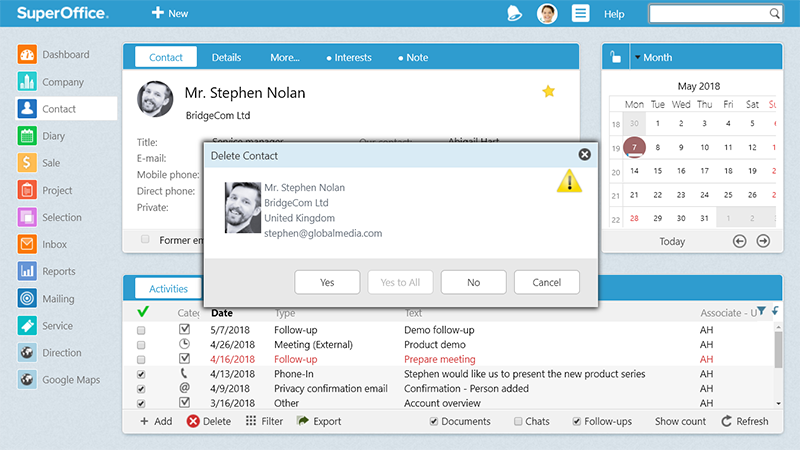
Wenn Sie einen Kontakt löschen, werden alle Aktivitäten, Verkäufe, Dokumente usw. automatisch anonymisiert. Dies bedeutet, dass Aktivitäten, die mit einer Firmen-, Projekt- oder Vertriebskarte verknüpft sind, nicht verschwinden. Sie werden nur den Namen des betreffenden Kontakts nicht sehen.
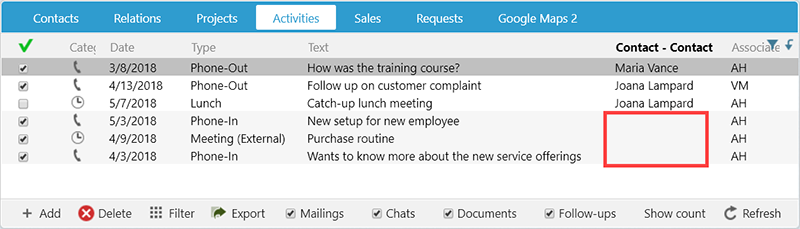
Indem Sie nicht alle Aufzeichnungen über durchgeführte Aktivitäten löschen, speichern Sie die Informationen, die Sie für die Aufrechterhaltung Ihres Kundengeschäftes benötigen, und respektieren dabei die Wünsche der Personen, die von Ihnen vergessen werden möchten.
Es ist auch möglich, die Funktion "Massenaktualisierung" zu verwenden, um eine große Anzahl von Kontaktkarten auf einmal zu löschen, z.B. aus einer Auswahl, die Sie mit "schnelllöschbaren" Kontakten erstellt haben.
Was passiert, wenn Sie versehentlich einen oder mehrere Kontakte gelöscht haben? Keine Sorge. Es ist möglich, einen Kontakt oder eine Firmenkarte wiederherzustellen.
Alle gelöschten Kontakte und Firmen werden für 15 Tage in einem Papierkorb aufbewahrt, bevor sie endgültig gelöscht werden. Während dieser Zeit können Sie gelöschte Kontakt- und Firmendaten ganz einfach wiederherstellen. Beachten Sie, dass diese Funktion nicht für ein gelöschtes Projekt oder Dokument gilt.
Verwenden Sie SAINT, um Kontakte zu überwachen
SAINT steht für SAles INTelligence und fügt Ihrer CRM-Lösung einen Hauch künstlicher Intelligenz (KI) hinzu.
Kurz gesagt, SuperOffice SAINT überwacht die Daten, die Sie in Ihrer CRM-Lösung gespeichert haben, und weist Sie auf verschiedene Status oder Aktionsanforderungen hin, die Sie als wichtig definiert haben. Dies können alle Aktionen sein, die in einer bestimmten Zeit noch nicht ausgeführt wurden, Werte, die erfüllt oder nicht erfüllt sind und auf die Sie hingewiesen werden möchten, damit Sie die erforderlichen Maßnahmen ergreifen können.
Sie können SAINT konfigurieren, indem Sie verschiedene Regeln und Kriterien einrichten, die für Sie wichtig sind. SuperOffice SAINT überwacht dann diese Kriterien und warnt Sie, wenn es an der Zeit ist, eine Firma, einen Verkauf oder ein Projekt in Ihrer Datenbank zu verfolgen, basierend auf den Informationen, die Sie in SuperOffice CRM speichern.
In SuperOffice 8.3 kann SAINT auch zur Überwachung von Kontaktinformationen verwendet werden.
Dies bedeutet, dass Sie beispielsweise SAINT verwenden können, um Kontakte zu identifizieren, mit denen Sie über einen bestimmten Zeitraum überhaupt keinen Kontakt hatten. Dies würde Ihnen eine Liste von Kontakten geben, die Sie möglicherweise aus Ihrer CRM-Datenbank entfernen oder in einer bestimmten Weise bearbeiten möchten, abhängig von den Datenschutzrichtlinien Ihres Unternehmens.
Bevor Sie mit SuperOffice SAINT beginnen, empfehlen wir Ihnen, sich an Ihre lokalen SuperOffice-Ansprechpartner zu wenden. Sie können Ihnen helfen und Sie beraten, wie Sie SuperOffice SAINT am besten einsetzen und einrichten können.
Sie können hier mehr über SuperOffice Saint erfahren.
Suchen Sie nach "freistehenden" Kontakten von SuperOffice Service
Wenn Sie ein SuperOffice Service-Benutzer sind, wissen Sie, dass es bereits möglich war, einzelne Kontakte in SuperOffice Service zu erstellen und zu speichern.
In SuperOffice 8.3 erhalten Kontakte ihren eigenen Bildschirm. Auf diese Weise können Sie alle gleich behandeln und verwalten und haben Zugriff auf dieselben Informationen.
Die Kontaktkarte zeigt jetzt drei zusätzliche Felder an, die zuvor nur in SuperOffice Service verfügbar waren. Es sind: Die bevorzugte Sprache eines Kontakts, seine Prioritätsstufe und sein Kundendienstkontakt.
Sie finden diese Felder auf der Registerkarte Details auf der Kontaktkarte.
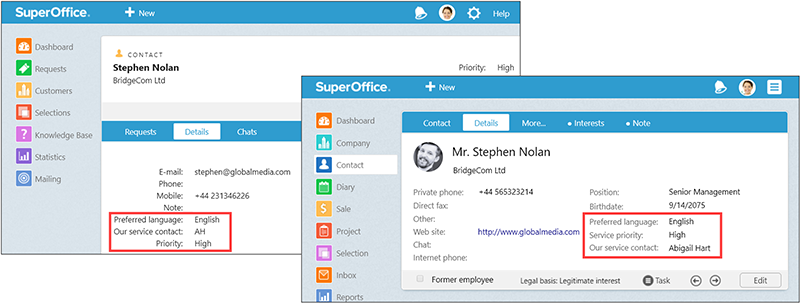
Um die neuen Service-Felder auf Ihrer Kontaktkarte verwenden zu können, benötigt Ihre Datenbank mindestens eine SuperOffice Service-Lizenz.
Eine ähnliche Änderung wurde in SuperOffice Service vorgenommen. Die Kontaktkarte enthält jetzt drei zusätzliche Felder: Unseren Kontakt, Kategorie und Kundengeschäft.
Stoppen Sie die automatische Erstellung neuer Kontakte
Neu in SuperOffice 8.3 ist die Möglichkeit, SuperOffice Service daran zu hindern, automatisch neue Kontakte zu erstellen, wenn eine eingehende Anfrage von einer unbekannten E-Mail-Adresse kommt.
Diese neue Einstellung hilft Ihnen, Ihre CRM-Datenbank sauber zu halten.
Machen Sie sich keine Sorgen, SuperOffice Service-Benutzer können die Anfragen immer noch sofort bearbeiten, da die Reaktionsgeschwindigkeit ein wichtiges Servicekriterium bleibt.
Wenn Sie in der neuen Version von SuperOffice CRM eine Anfrage von einem unbekannten Absender erhalten, können Sie suchen und feststellen, ob die eingehende Anfrage von einem bereits vorhandenen Kontakt stammt, der gerade eine andere E-Mail-Adresse verwendet hat. Wenn dies der Fall ist, kann die Anfrage dann zum bestehenden Kontakt hinzugefügt werden und Sie vermeiden, ein Duplikat zu erstellen.
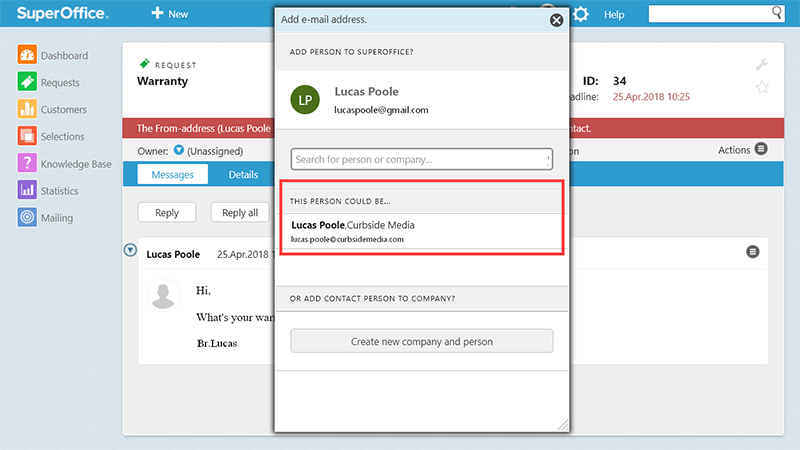
Ein weiterer Vorteil besteht darin, dass Sie in einer solchen Situation einen neuen Kontakt erstellen können oder sogar ganz vermeiden, einen neuen Kontakt zu erstellen. Wenn zum Beispiel eine eingehende Anfrage eindeutig Spam ist, bedeutet das automatische Hinzufügen von Kontakten, dass Sie Ihre CRM-Daten sauberer halten und die Zeit, die Sie damit verbringen, falsche Einträge zu bereinigen, reduzieren.
Beachten Sie, dass SuperOffice Service nach der Aktualisierung zu SuperOffice 8.3 standardmäßig neue Kontakte erstellt, wenn eine E-Mail-Adresse unbekannt ist. Sie können diese Einstellung jedoch im Systemmenü von SuperOffice Service ändern.
Preisgestaltung und Verfügbarkeit
Die Benutzer von SuperOffice CRM Online und SuperOffice 8.3 Web- oder Windows-Versionen erhalten die neuesten Funktionen kostenlos und in allen Benutzerplänen enthalten.
Die neue Version wird am 24. Mai 2018 verfügbar sein.
Wenn Sie ein CRM Online-Benutzer sind, werden Sie automatisch aktualisiert, und Sie können diese neuen Funktionen sofort verwenden.
Wenn SuperOffice in Ihrer Unternehmen installiert ist, muss das Unternehmen die Version 8.3 von SuperOffice CRM ausführen, um auf die neuen Kontaktfunktionen zugreifen zu können.
Bitte beachten Sie, dass Sie, wenn Sie eine frühere Version von SuperOffice CRM verwenden, eine Aktualisierung durchführen müssen, um Zugriff auf die neue Kontaktkarte sowie die anderen Funktionen in SuperOffice CRM 8.3 zu erhalten.
Wenn Sie weitere Fragen haben, können Sie uns gerne kontaktieren, hier für Deutschland, oder hier für die Schweiz. Oder Sie können hier noch mehr über Details zu den Funktionen von SuperOffice 8.3 nachlesen.